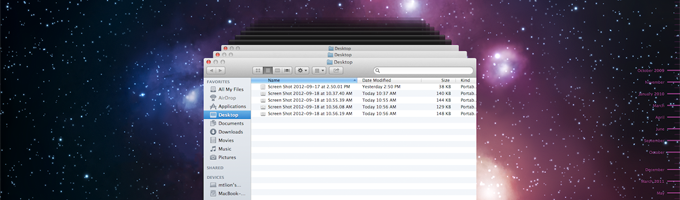Raspberry Pi et Arch Linux – Sauvegarder son Mac avec Time Machine
Il est possible de transformer son serveur en une espèce de Time Capsule à bas coût. Nous l’avions vu sous Debian ici. Il est temps de passer tout ça sous Arch Linux !
Le principe reste le même avec l’utilisation de avahi pour faire apparaitre le serveur et de netatalk pour pouvoir sauvegarder les données sur le disque.
Attention : par la suite je pars du principe que la partition HFS ou HFS+ qui va être utilisée pour Time Machine existe, qu’elle est configurée (désactivation du journal) et montée dans le système. Si ce n’est pas le cas, vous pouvez regarder l’article ici.
- Installer avahi
pacman -S avahi nss-mdns
- Activer avachi-daemon
systemctl enable avahi-daemon.service systemctl start avahi-daemon.service
- Installer netatalk
- Installer les paquets suivants
pacman -S yaourt yaourt -S libevent
- Installer netatalk
yaourt -S netatalk
- Lors de l’installation modifier le fichier PKGBUILD avec la ligne suivante
arch=('armv6h') - A la deuxième demande de modification de PKGBUILD répondre ‘n’
- A la demande de modification de netatalk.install répondre ‘n’
- Installer les paquets suivants
- Créer un user timemachine. Mémorisez le mot de passe que vous allez choisir il sera demandé sous Time Machine pour accéder au disque
adduser timemachine
- Créer le point de montage de la partition
mkdir /media/usbdrive/timemachine
- Modifier les droits du point de montage avec le user et le groupe créé à l’étape 7
chown -R timemachine:users /media/usbdrive/timemachine
- Monter la partition /dev/sda1 avec le user timemachine en lecture/écriture. Ajouter la ligne suivante dans /etc/fstab
/dev/sda1 /media/usbdrive/timemachine hfsplus force,rw,uid=timemachine,gid=users 0 0
- Vous pouvez tester le bon fonctionnement du montage
mount /dev/sda1
La commande mount doit vous afficher la ligne suivante (à la suite des autres points de montage)
/dev/sda1 on /media/usbdrive/timemachine type hfsplus (rw,relatime,umask=22,uid=1001,gid=100,nls=utf8)
- Editer le fichier /etc/afp.conf pour définir où se trouve le répertoire pour Time Machine
[Global] uam list = uams_guest.so, uams_dhx.so, uams_dhx2.so, [Time Machine Raspberry] path = /media/usbdrive/timemachine time machine = yes
- Créer le fichier /etc/avahi/services/afpovertcp.service. Le Raspberry Pi va apparaitre avec l’icône d’un serveur Mac.
<?xml version="1.0" standalone='no'?><!--*-nxml-*--> <!DOCTYPE service-group SYSTEM "avahi-service.dtd"> <service-group> <name replace-wildcards="yes">%h</name> <service> <type>_afpovertcp._tcp</type> <port>548</port> </service> <service> <type>_device-info._tcp</type> <port>548</port> <txt-record>model=Xserve</txt-record> </service> </service-group> - Relancer les services netatalk et avahi
systemctl enable netatalk.service systemctl start netatalk.service systemctl start avahi-daemon.service
Votre disque est prêt et disponible dans Time Machine pour pouvoir faire des sauvegardes !